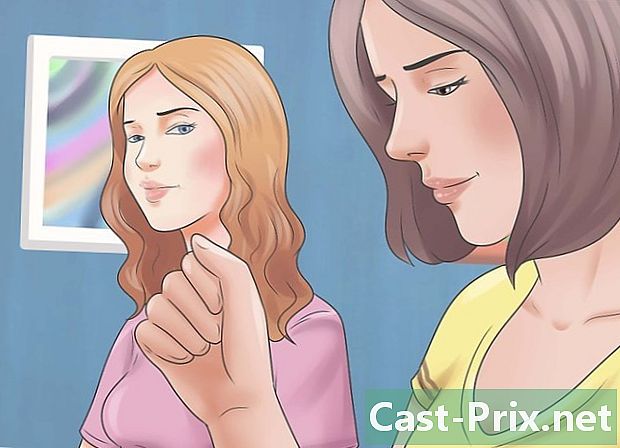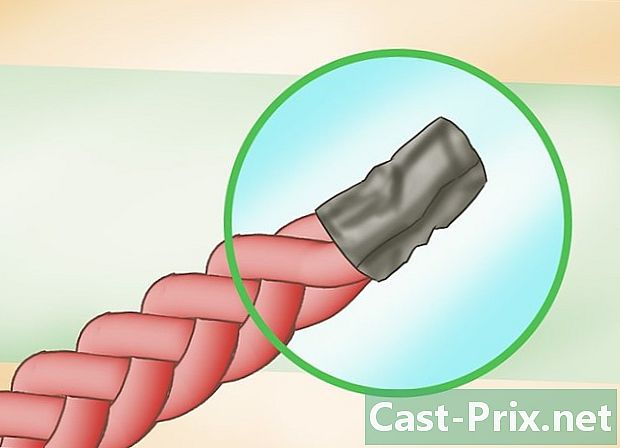వాట్సాప్లో మీ స్థానాన్ని ఎలా పంచుకోవాలి
రచయిత:
Robert Simon
సృష్టి తేదీ:
21 జూన్ 2021
నవీకరణ తేదీ:
1 జూలై 2024

విషయము
- దశల్లో
- విధానం 1 ఐఫోన్లో స్థానాన్ని భాగస్వామ్యం చేయండి
- విధానం 2 Android ఫోన్లో స్థానాన్ని భాగస్వామ్యం చేయండి
వాట్సాప్ అనేది మొబైల్ ఫోన్ అప్లికేషన్, ఇది SMS ఫీజు చెల్లించకుండా, దాని వినియోగదారులను Wi-Fi లేదా మొబైల్ డేటాను ఉపయోగించి పంపించడానికి అనుమతిస్తుంది. మీ పరిచయాలను మీ స్థానాన్ని పంచుకోవడానికి లేదా రెస్టారెంట్ లేదా పార్క్ వంటి సమావేశానికి స్థలం యొక్క స్థానాన్ని పంపించడానికి కూడా వాట్సాప్ మిమ్మల్ని అనుమతిస్తుంది. మీరు వ్యక్తులకు నియామకాలు చేసినప్పుడు, ఉదాహరణకు బార్, పిజ్జేరియా లేదా ఫలహారశాలలో, స్థానం లేదా చిరునామా గందరగోళాన్ని నివారించడానికి ఈ లక్షణం చాలా ఉపయోగపడుతుంది.
దశల్లో
విధానం 1 ఐఫోన్లో స్థానాన్ని భాగస్వామ్యం చేయండి
-
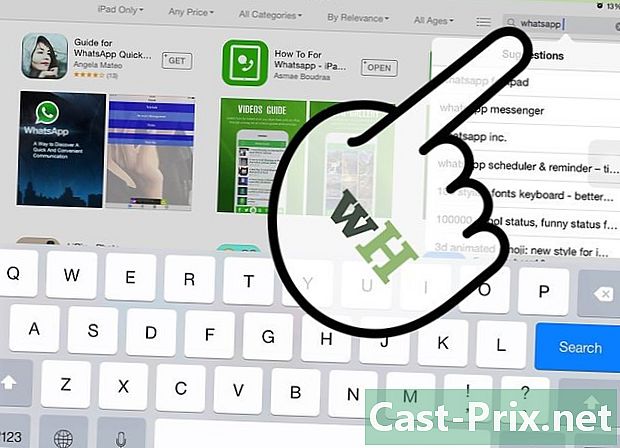
వాట్సాప్ అనువర్తనాన్ని ఇన్స్టాల్ చేసి, పరిచయాలను జోడించండి. అప్లికేషన్ ఇన్స్టాల్ చేయబడిన తర్వాత, కాన్ఫిగరేషన్ కోసం స్క్రీన్పై ఉన్న సూచనలను అనుసరించండి. అనువర్తనాన్ని కాన్ఫిగర్ చేయడానికి మీరు మీ పేరు మరియు ఫోన్ నంబర్ను నమోదు చేయాలి మరియు మీకు ప్రొఫైల్ పిక్చర్ మరియు స్థితిని జోడించే ఎంపిక కూడా ఉంటుంది.- మీకు అంతర్జాతీయ ఫోన్ నంబర్ ఉంటే, నిష్క్రమణ కోడ్లను ఉపయోగించవద్దు లేదా 00. అన్ని అంతర్జాతీయ సంఖ్యలను + తో ప్రారంభించండి, తరువాత దేశ కోడ్.
-
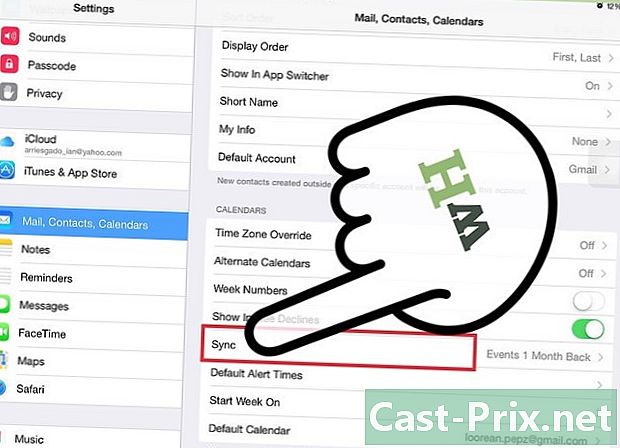
పరిచయాలను సమకాలీకరించండి. వాట్సాప్ తెరిచి జాబితాను రిఫ్రెష్ చేయండి ఇష్టమైన. ఈ చర్య మీ ఫోన్లో సేవ్ చేసిన పరిచయాలతో మీ వాట్సాప్ పరిచయాలను సమకాలీకరిస్తుంది. మీ పరిచయాలలో ఒకటి వాట్సాప్ను ఇన్స్టాల్ చేసినప్పుడు, మీరు జాబితాను రిఫ్రెష్ చేసినప్పుడు దాని పేరు మీ వాట్సాప్ పరిచయాల జాబితాలో స్వయంచాలకంగా కనిపిస్తుంది. ఇష్టమైన.- అతని లేదా ఆమె ఫోన్లో వాట్సాప్ ఇన్స్టాల్ చేయని పరిచయానికి వాట్సాప్ పంపడం అసాధ్యమని తెలుసుకోండి.
-
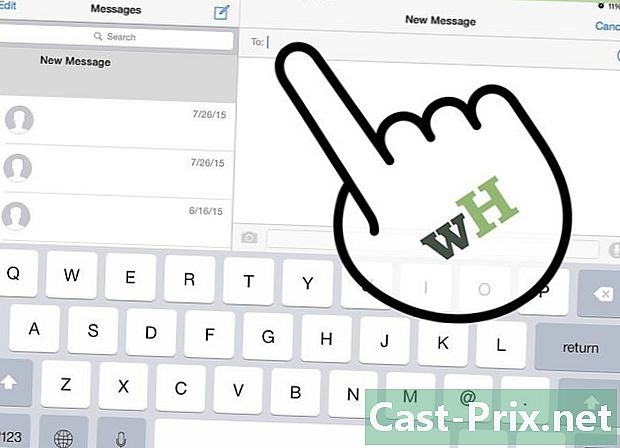
మీరు స్థానాన్ని పంచుకోవాలనుకునే పరిచయం లేదా సమూహాన్ని ఎంచుకోండి.- సమూహాన్ని సృష్టించడానికి, సంభాషణల పేజీకి వెళ్లి ఎంచుకోండి క్రొత్త సమూహం.
- సమూహానికి పేరు పెట్టండి. సమూహం పేరుగా ఒక అంశం లేదా శీర్షికను టైప్ చేయండి, ఏ సమూహ సభ్యులు చూస్తారు.
- సమూహానికి పరిచయాలను జోడించడానికి, బటన్ నొక్కండి + లేదా పరిచయం పేరును టైప్ చేయండి.
- నొక్కడం ద్వారా ముగించండి సృష్టించడానికి.
-
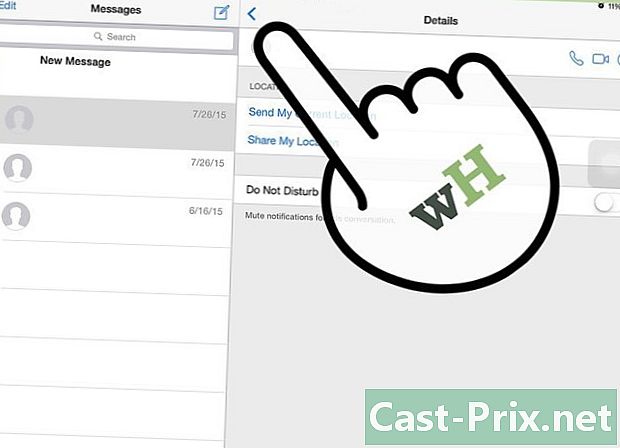
బాణం చిహ్నాన్ని నొక్కండి. ఇ బార్ యొక్క ఎడమ వైపున, మీరు పైకి చూపే బాణం చిహ్నాన్ని చూస్తారు. మీరు స్థానాన్ని భాగస్వామ్యం చేయదలిచిన సంభాషణను యాక్సెస్ చేసిన తర్వాత, ఈ బాణాన్ని నొక్కండి. -
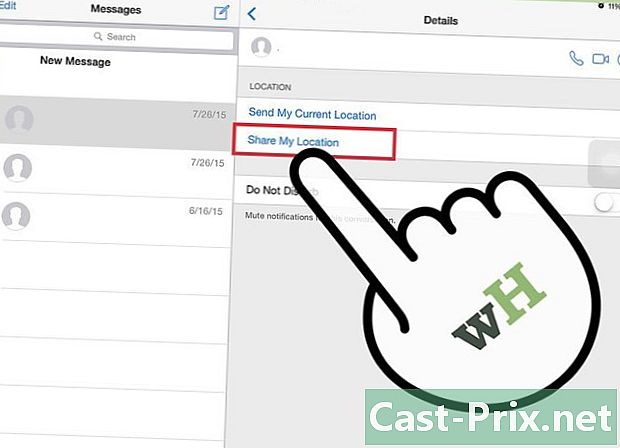
ఎంచుకోండి స్థానాన్ని భాగస్వామ్యం చేయండి. మీరు బాణాన్ని ఎంచుకున్నప్పుడు పాపప్ జాబితా కనిపిస్తుంది. మీరు ఎంపికను చూస్తారు స్థానాన్ని భాగస్వామ్యం చేయండి. దిగువ నుండి ఇది రెండవ ఎంపిక. ఇది ఎంచుకోండి. -
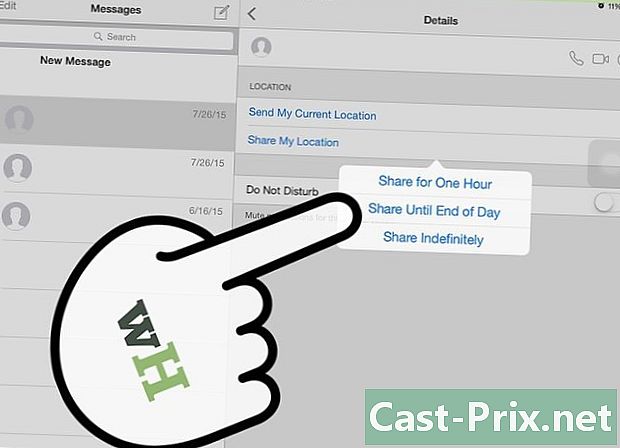
స్థానాన్ని భాగస్వామ్యం చేయండి. మీరు ఎంచుకున్నప్పుడు స్థానాన్ని భాగస్వామ్యం చేయండిమీరు మరొక స్క్రీన్కు మళ్ళించబడతారు. మీ స్థానాన్ని ప్రాప్యత చేయడానికి వాట్సాప్ను అధికారం చేయమని మీరు ప్రాంప్ట్ చేయబడతారు. ప్రెస్ సరే.- మీకు సమీపంలో ఉన్న స్థలాల జాబితా కనిపిస్తుంది, ఇక్కడ GPS మీ ఖచ్చితమైన స్థానాన్ని ఎన్నుకుంటుంది. మీరు భాగస్వామ్యం చేయదలిచిన స్థానాన్ని ఎంచుకోండి మరియు వాట్సాప్ స్వయంచాలకంగా సంభాషణలో ప్రవేశిస్తుంది.
విధానం 2 Android ఫోన్లో స్థానాన్ని భాగస్వామ్యం చేయండి
-

వాట్సాప్ అనువర్తనాన్ని ఇన్స్టాల్ చేయండి మరియు దాన్ని సెటప్ చేయడానికి స్క్రీన్ సూచనలను అనుసరించండి. మీరు మీ పేరు మరియు ఫోన్ నంబర్ను అందించాలి. మీరు ప్రొఫైల్ పిక్చర్ మరియు స్థితిని కూడా జోడించవచ్చు.- మీకు అంతర్జాతీయ ఫోన్ నంబర్ ఉంటే, నిష్క్రమణ కోడ్లను ఉపయోగించవద్దు లేదా 00. అన్ని అంతర్జాతీయ సంఖ్యలను + తో ప్రారంభించండి, తరువాత దేశ కోడ్.
-
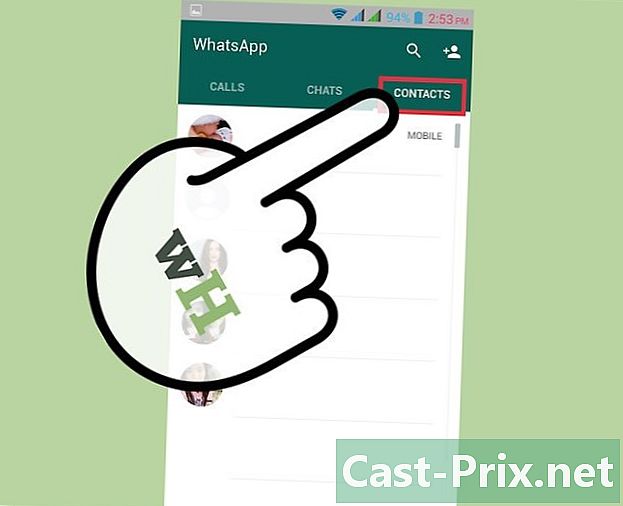
పరిచయాలను సమకాలీకరించండి. వాట్సాప్ అనువర్తనంలో ఒకసారి, లాంగ్లెట్కు వెళ్లండి కాంటాక్ట్స్, బటన్ నొక్కండి మెను మీ ఫోన్ నుండి ఆపై ఎంచుకోండి actualize. ఈ చర్య మీ ఫోన్లో సేవ్ చేసిన పరిచయాలతో మీ వాట్సాప్ పరిచయాలను సమకాలీకరిస్తుంది. మీ పరిచయాలలో ఒకటి వాట్సాప్ను ఇన్స్టాల్ చేసినప్పుడు, మీరు జాబితాను రిఫ్రెష్ చేసినప్పుడు దాని పేరు మీ వాట్సాప్ పరిచయాల జాబితాలో స్వయంచాలకంగా కనిపిస్తుంది. కాంటాక్ట్స్.- వారి ఫోన్లో వాట్సాప్ యాప్ ఇన్స్టాల్ చేయని వారికి మీరు వాట్సాప్ పంపలేరని గమనించండి.
- మీరు పంపించదలిచిన వ్యక్తి మీ సంప్రదింపు జాబితా నుండి వెళ్లకపోతే, కాల్ కీప్యాడ్లో వారి నంబర్ను టైప్ చేసి, ఆపై వాటిని సేవ్ చేయండి.
-

సంభాషణను తెరవండి. మీరు స్థానాన్ని పంచుకోవాలనుకునే పరిచయం లేదా సమూహాన్ని ఎంచుకోండి. ఇది ఇప్పటికే ఉన్న సంభాషణ విండో లేదా క్రొత్త సంభాషణను తెరుస్తుంది.- సమూహాన్ని సృష్టించడానికి, మీ ఫోన్లోని మెను బటన్ను నొక్కండి మరియు ఎంచుకోండి క్రొత్త సమూహం.
- సమూహం పేరుగా ఒక అంశం లేదా శీర్షికను టైప్ చేయండి. సమూహం యొక్క పేరును సమూహంలోని సభ్యులందరూ చూడవచ్చు. ఖాళీ ఫోటో ఫీల్డ్ను నొక్కడం ద్వారా మీరు ఫోటోను కూడా జోడించవచ్చు.
- ప్రెస్ క్రింది, ఆపై గుర్తును ఎంచుకోవడం ద్వారా సమూహంలోని పరిచయాలను జోడించండి + లేదా వారి పేర్లను టైప్ చేయడం ద్వారా.
- క్లిక్ చేయడం ద్వారా ముగించండి సృష్టించడానికి.
-

స్క్రీన్ కుడి ఎగువ భాగంలో పేపర్ క్లిప్ చిహ్నాన్ని ఎంచుకోండి. మీరు ఈ చిహ్నాన్ని ఎంచుకున్నప్పుడు, మీరు అనేక ఎంపికలను చూస్తారు. ఎంపికను ఎంచుకోండి నగర. -
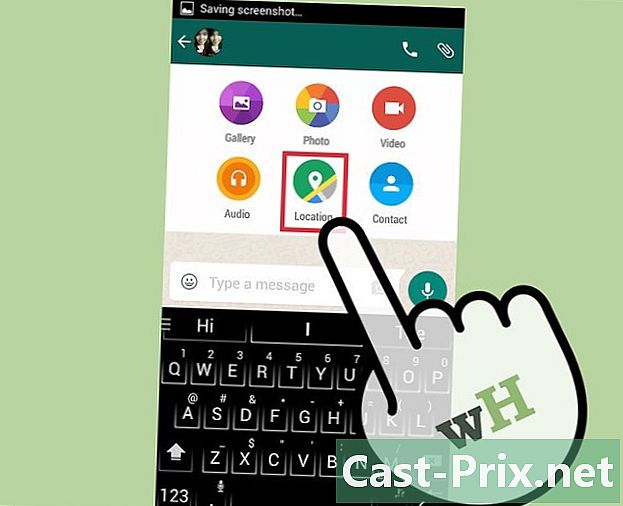
ఎంపికను ఎంచుకోండి మీ ప్రస్తుత స్థానాన్ని పంపండి. ఈ ఎంపికను ఎంచుకోవడం ద్వారా, మీరు మీ ఖచ్చితమైన స్థానాన్ని పంచుకుంటారు లేదా, మీరు కావాలనుకుంటే, అప్లికేషన్ మీకు సమీపంలో ఉన్న ప్రదేశాలను లేదా మీరు నమోదు చేసిన ప్రదేశాలను కూడా ప్రదర్శిస్తుంది, దాని నుండి మీరు మీ ఎంపిక చేసుకోవచ్చు. మీరు ఒక స్థానాన్ని ఎంచుకుంటే, అది వెంటనే చాట్ విండోలో చేర్చబడుతుంది మరియు మీరు దానిని మీ పరిచయాలకు మాత్రమే పంపాలి.